Si has utilizado CONTAR SI en Excel, seguramente buscas emplear la función CONTAR SI en Google Sheets, ya que es un elemento que podría facilitarte mucho el trabajo. Así pues, para que puedas utilizar esta función en ambas plataformas, te contaremos cómo emplear la función contar si en Google Sheets.
¿Cómo emplear la función contar si en Google Sheets?
🔴 ¿Quieres entrar de lleno al Marketing Digital? 🔴
Descubre el Bootcamp en Marketing Digital y Análisis de Datos de KeepCoding. La formación más completa del mercado y con empleabilidad garantizada
👉 Prueba gratis el Bootcamp en Marketing Digital y Análisis de Datos por una semanaEs usual que personas expertas en Marketing Digital y análisis de datos, en vez de utilizar Microsoft Google, utilicen Google Sheets como su hoja de cálculo, ya que permite trabajar en comunidad con otras personas, realizar cambios y actualizar elementos de forma efectiva y en línea.
De cualquier manera, Google Sheets funciona de la misma manera que Microsoft Excel, salvo por algunas herramientas y funciones. Sin embargo, sí cuenta con una de las funciones más utilizadas por los expertos, que es la función CONTAR SI.
Función contar si
Como te comentamos en nuestro artículo acerca de este par de funciones en Microsoft Excel, la fórmula de CONTAR SI es una función que se encarga de devolver un recuento condicional de lo que se establece en un intervalo, como se detalla en la herramienta de Sheets. Obtendrás el número de celdas que tienen un valor que se establece en el criterio.
La sintáxis general de esta función luce de la siguiente manera:
CONTAR.SI (rango; criterio)
¿Es igual en Google Sheets?
Ahora bien, en el artículo mencionado hace un momento te presentamos cómo se utiliza la función de CONTAR SI en las hoja de cálculo de Microsoft Excel. Seguramente te estarás preguntando si el uso es igual en Google Sheets y, por ello, debes saber que su uso es tan sencillo como en la plataforma offline.
En Sheets se utiliza la sintaxis de CONTAR.SI (intervalo; criterio), como puedes ver en la siguiente imagen. Podrás visualizar una ventana de diálogo, donde encuentras información sobre cómo funciona la estructura y los valores de cada uno, así como un ejemplo que puede reflejar su uso. Esto te permitirá entender la estructura y la función.
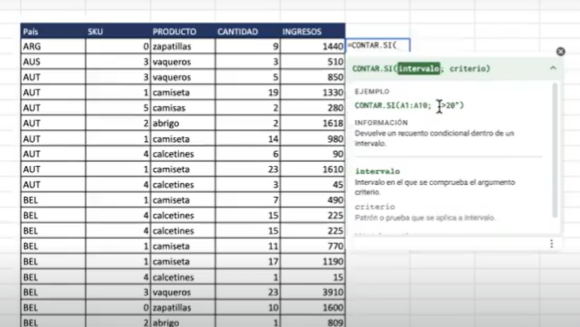
Así pues, vas a tener que definir un intervalo, así como un criterio o condición, igual a la que hemos realizado con anterioridad. Esto, por lo tanto, nos dará el siguiente resultado cuando usemos la función contar si en Google Sheets:
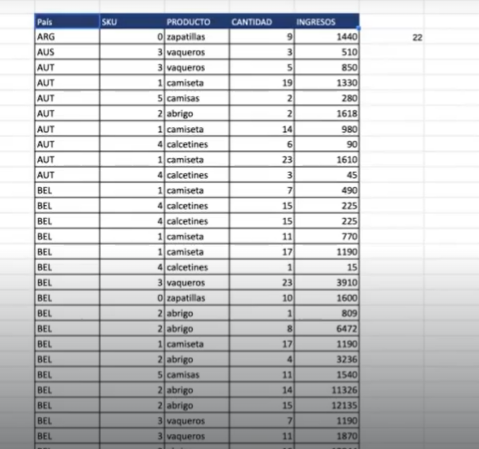
Ya que has llegado hasta el final de este artículo, sabes cómo emplear la función contar si en Google Sheets y puedes aprovechar las mismas funcionalidades del elemento para tu trabajo con bases de datos. ¿Te gustaría seguir aprendiendo? Para que te formes de manera íntegra e intensiva en pocos meses, te queremos invitar a inscribirte en nuestra formación intensiva de Marketing Digital y Análisis de Datos Bootcamp, que te ayudará a convertirte en un profesional del sector. ¡Entra ahora y pide más información!



